| 10. GUIでPostgreSQLを操作する |
GUI(グラフィック・ユーザー・インターフェイス)によりPostgreSQLを簡単に操作できるpgAdminIIIを紹介します。
メニューも日本語化され、大変使いやすく便利なツールですので、是非お試しください。
10.1
postgresqlのpgadmin3のサイトよりpgadmin3-1_0_0.zipをダウンロードします。
10.2
pgadmin3-1_0_0.zipのダウンロードが完了したら、解凍します。
10.3
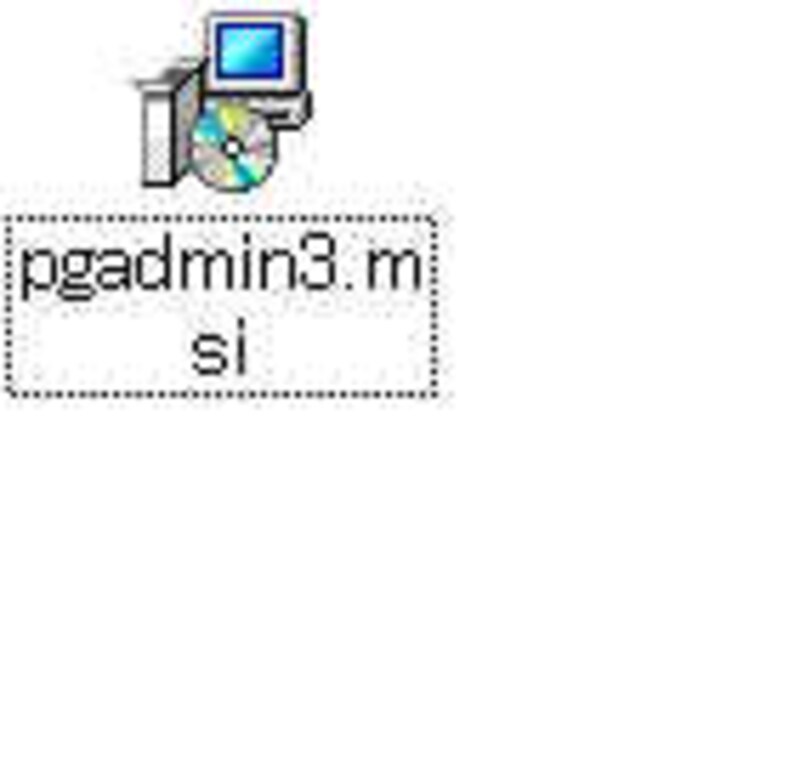
解凍完了後に、pgadmin3.msiをダブルクリックしインストールを開始します。
10.4
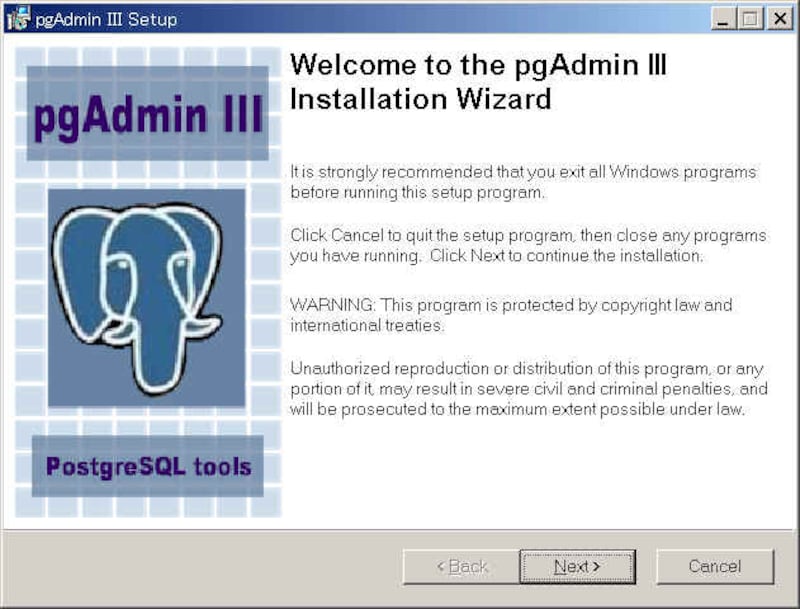
画像をクリックすると拡大表示できます
インストール時には英語でメッセージが表示されますが、インストール完了後には日本語でpgAdminIIIを使用できます。
Welcomeメッセージが表示されますのでNextを押し次に進みます。
10.5
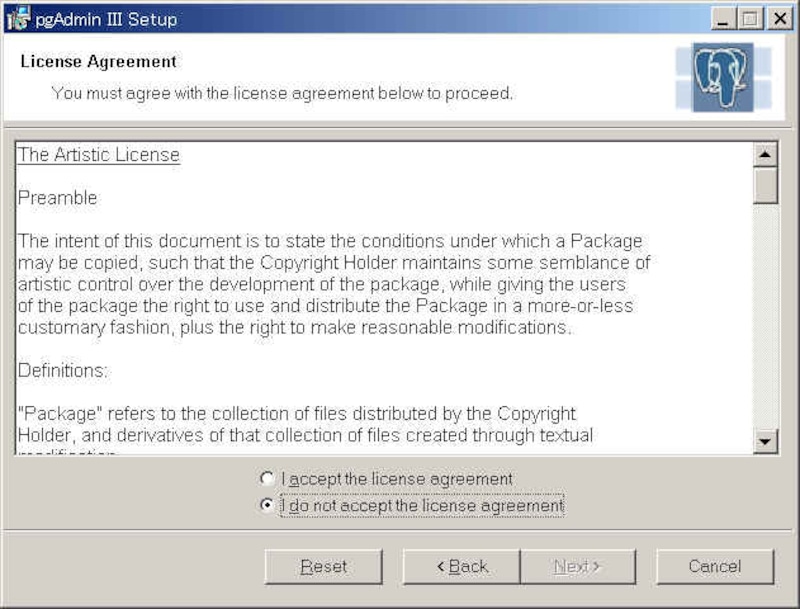
画像をクリックすると拡大表示できます
ライセンスに関する情報が表示されますので同意する場合はI Acceptを選択しNextを押し次に進みます。
10.6

画像をクリックすると拡大表示できます
ユーザー情報が表示されますのでAnyone ...(共用で使う)かOnly for Me(自分だけ使う)を選択しNextを押し次に進みます。
10.7
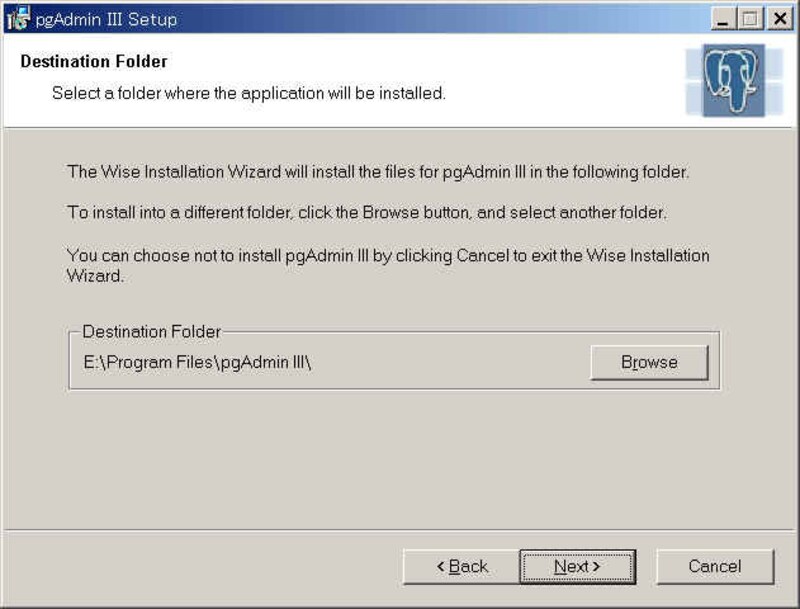
画像をクリックすると拡大表示できます
インストール先の情報が表示されますのでインストール先を指定しNextを押し次に進みます。
10.8
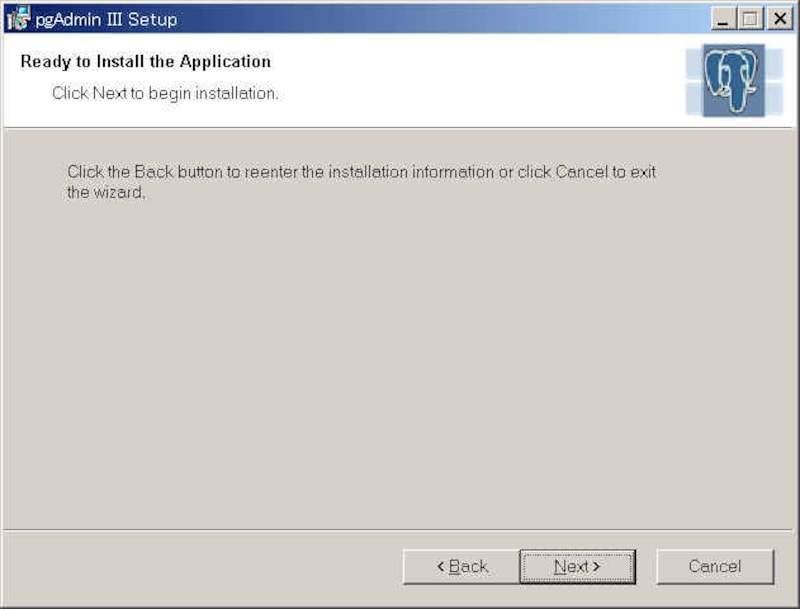
画像をクリックすると拡大表示できます
インストールの最終確認が表示されますのでNextを押し次に進みます。
10.9
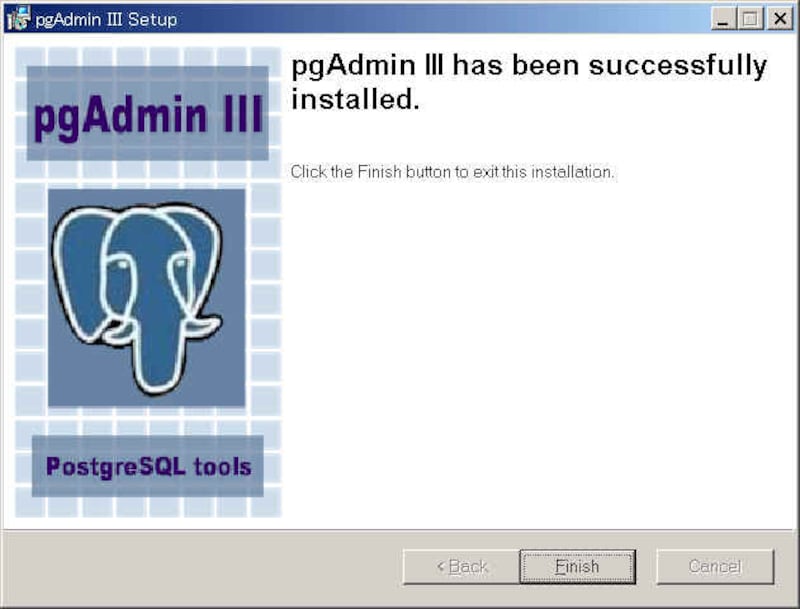
画像をクリックすると拡大表示できます
Finishを押しインストールを完了します。
WindowsでPostgreSQL 記事 一覧



